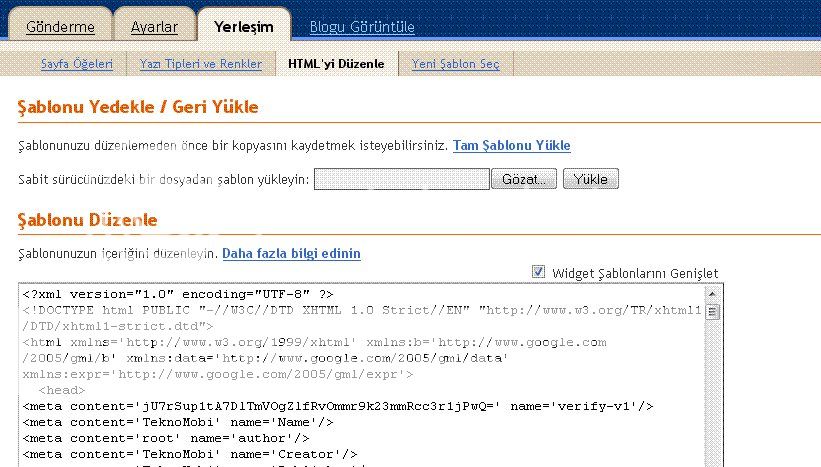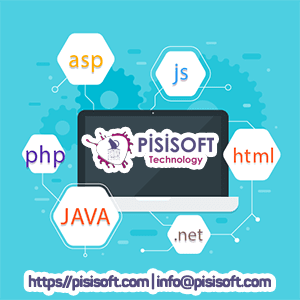Bir önceki yazımda sizlere yeni bir yazı dizisi ile karşınızda olacağımdan bahsetmiştim. Ehh artık Blogger kukllanıcılarını fazla bekletmeden blogunuzu çok daha kullanışlı hale getirebileceğimizi gösterelim. Şimdi bazılarının aklına yazı dizisi neden yapıyorsun bir yazıda anlatsan olmaz mı diyenler çıkabilir. Ama yapacağımız işlemlerin detaylı olması ve acemi kullanıcıların kolaylıkla anlayabilmesi için yazı dizisi olarak yayınlamayı uygun gördüm. Ama şunu belirtmeliyim ki ülkemizde Blogger uygulamaları ile uğraşan pek fazla kişi yok olanlarda bir süre sonra kendini kenara çekiyor. Neden diye kendimize sorarsak yazılara yeterli ilginin gösterilmemesi daha doğrusu yazılara geri dönütün sağlanmaması diyebiliriz. Yorum yapılmaması vb.
Bende elimden geldiğince Blogger alt yapısı ile yayın yapan blogculara bloglarını daha kullanışlı hale getirebilmeleri için çalışıyorum. Ama yukarda bahsettiğim gibi gerekli geri dönütleri aldığım pek söylenemez. Neyse konuyu fazla uzatmayacağım.
LightBox uygulamasını çoğu kullanıcı biliyordur. Mutlaka bir blogda veya sitede denk gelmiştirsiniz. LightBox ile resimleri blogumuzdan ayrılmadan hoş bir şekilde gösteriyoruz. LightBox'un Blogger'e entegre etme işlemini Düşüngeç'teki yazımda anlatmıştım.
Şimdi ise LightBox'un çok daha gelişmiş bir türevi olan MultiBox uygulamasını Blogger için kullanılabilir hale getirdim. MultiBox ile neler mi yapabiliriz.
- Resimleri blogumuzdan ayrılmadan açılır hale yani pop-up şeklinde açabiliriz.
- swf, flv gibi flash videoları
- mov uzantılı quicktime videoları
- wmv uzantılı windows media videoları
- rv / rm / rmvb uzantılı real mediavideolarını
- mp3 formatındakimizik dosyalarını
- ve Youtube, Vimeo, Dailymotion, Google Video, Yahoo Video sitelerindeki videoları blogunuzdan hiç ayrılmadan ziyaretçilerinize dinletebilir / izletebilirsiniz. Bunların hepsinin örneklerini aşağıda verdiğim demo sayfasındaki bağlantılara tıklayarak görebilirsiniz.
Multibox uygulamasının Blogger'de nasıl çalıştığını görmek için hazırlamış olduğum Multibox Demo sayfasına göz atabilirsiniz..
Multibox uygulamasının tarayıcı uyumluluğu : Firefox 3/3.5 , Chrome 2-3 , Safari 3-4 , İnternet Explorer 7-8 , Opera 9-10
MultiBox Ders 1 , MultiBox Ders 2 , MultiBox Ders 3 , MultiBox Ders 4 , MultiBox Ders 5 , MultiBox Ders 6 , MultiBox Ders 7